Cómo configurar las opciones de pago y pago de WooCommerce
Publicado: 2022-05-23Las funciones de pago de WooCommerce, que en su mayoría están relacionadas con la configuración de pago, juegan un papel vital en el funcionamiento de una tienda en línea y, a menudo, es gracias a ellas que un cliente decide realizar una compra. Por lo tanto, si proporciona a sus clientes métodos de pago convenientes, es más probable que le compren. WooCommerce le permite definir estas características en las etapas iniciales de la configuración de su propia tienda.
Iniciando el proceso de compra
Vaya a WooCommerce → Configuración → Pago.
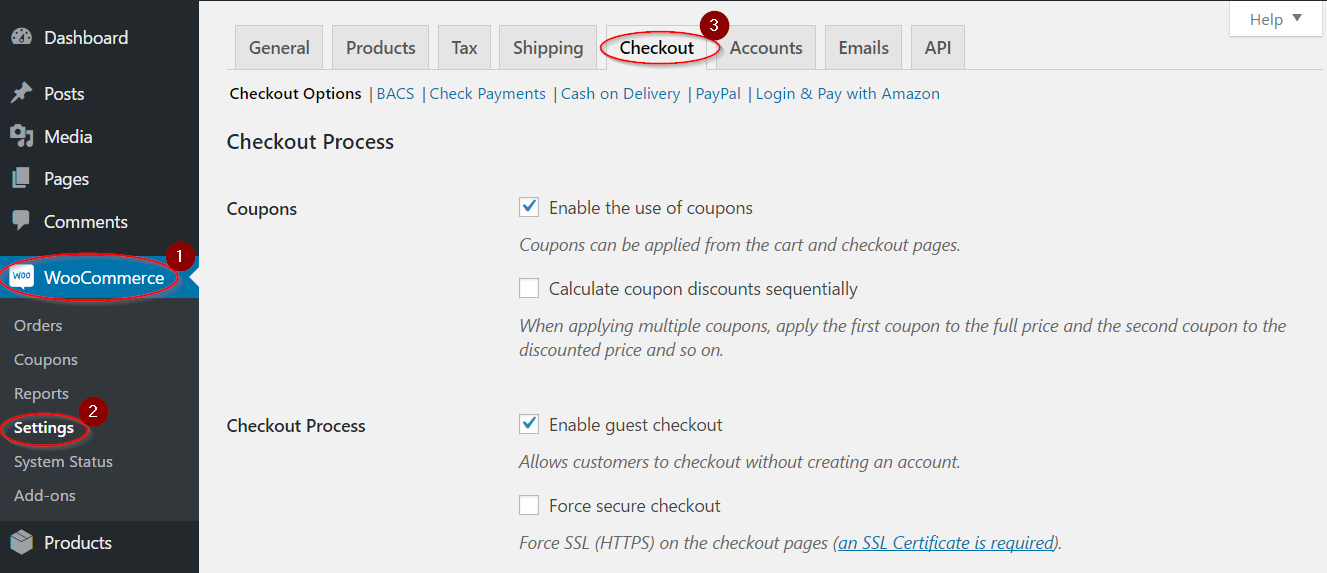
La subsección Pago tiene Opciones de pago generales y diferentes opciones de pasarela de pago.
Profundicemos y comprendamos cómo configurar cada uno.
La primera parte es el proceso de pago , donde puede configurar la aplicación de cupones y el pago del cliente.
Cupones para habilitar las ventas
Los cupones de descuento son una excelente estrategia de marketing para mejorar la popularidad y la participación de los clientes en su tienda. WooCommerce permite a los propietarios de tiendas crear cupones en el sitio web.
En el proceso de pago , puede habilitar o deshabilitar el uso de cupones simplemente marcando o desmarcando la casilla de verificación.
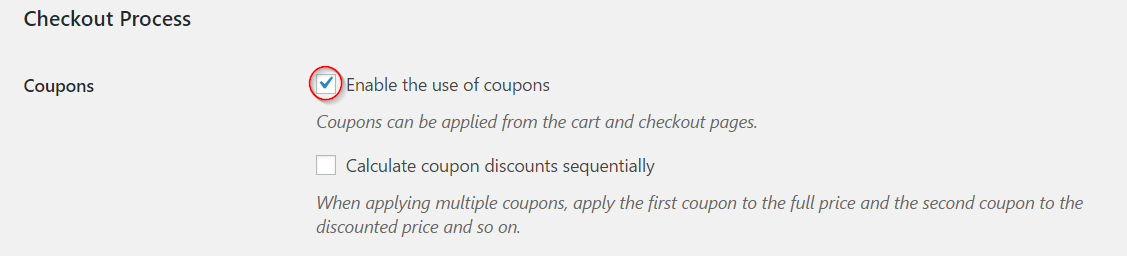
En la interfaz de su tienda, esto le pedirá al cliente que aplique Cupones en el carrito y en las páginas de pago.
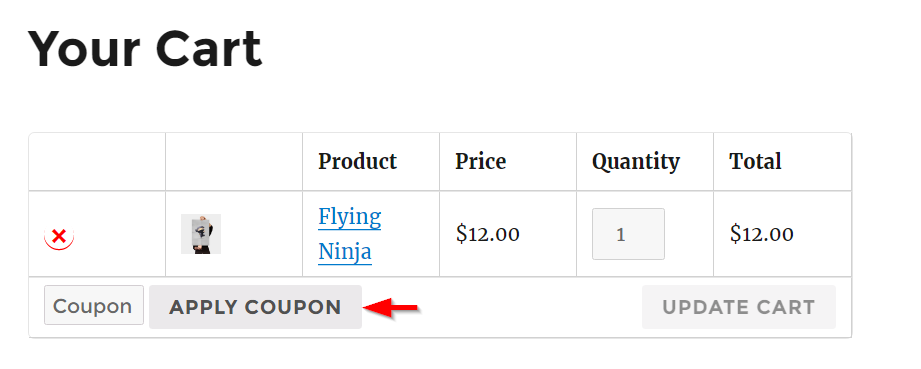
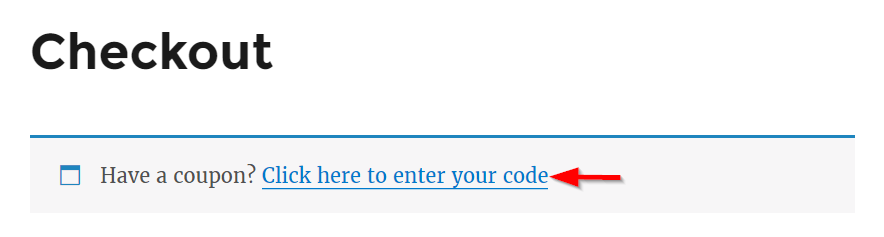
Puede indicarle a WooCommerce que calcule los descuentos de cupones de forma secuencial, en un escenario en el que se aplican más de un cupón para una sola compra.
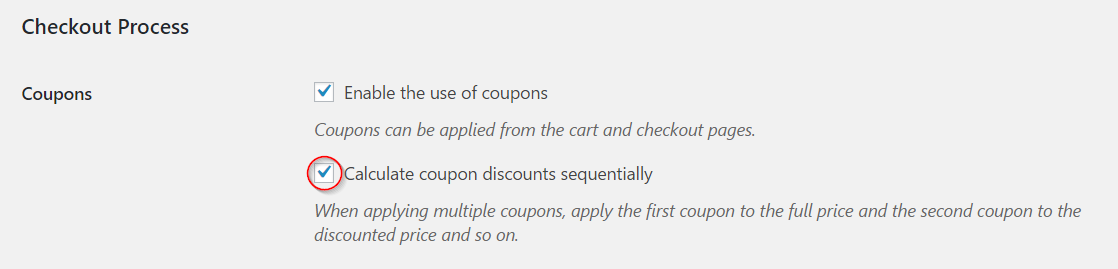
Cuando esta casilla de verificación está marcada, el primer cupón se aplicará al precio total del producto y los cupones posteriores se aplicarán al precio con descuento.
Cuando esto no está habilitado, agrupará y aplicará todos los cupones juntos en el precio total del producto.
Habilitar y deshabilitar esta opción se basa en su estrategia comercial, ya que también tiene una implicación financiera considerable.
Ajuste fino del proceso de pago
La primera opción es una casilla de verificación para habilitar el pago como invitado. Marcar esto significa que sus clientes pueden pagar en su tienda sin crear una cuenta en la tienda.

Si no se marca, se solicitará al cliente que cree una cuenta durante el pago (el proceso detallado de configuración de la opción Cuentas se analizará más adelante).
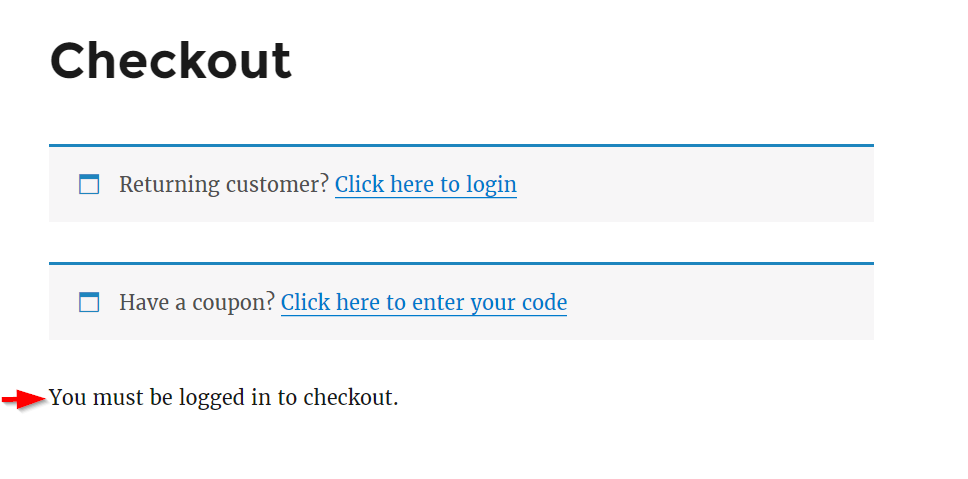
La segunda casilla de verificación es Forzar pago seguro .
Esto está relacionado con las características de seguridad de su sitio web. Necesita un certificado SSL (un protocolo de seguridad de comunicación) en la página de pago si marca esta casilla de verificación.
WooCommerce recomienda a los propietarios de tiendas que utilicen esta opción, ya que garantizará la seguridad de la información personal de los clientes.
Cuando marca la opción Forzar pago seguro, se muestra otra casilla de verificación 'Forzar HTTP al salir del pago'. Al marcar esto, se asegura de que todas las páginas, excepto la de pago, se carguen a través de HTTP.
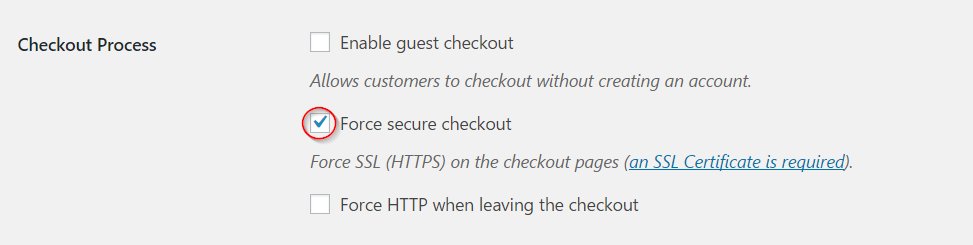
Asignación de páginas de pago
Esta sección tiene tres opciones con menús desplegables para cada una.
- Página del carrito
- Página de pago
- Términos y condiciones

La página del carrito y la página de pago son campos obligatorios. Sin configurar estas dos páginas, sus clientes no podrán realizar el pago. Si ha utilizado el asistente de configuración al principio, estas páginas ya están creadas y asignadas.
¿Necesito una página de Términos y condiciones?
La página de términos y condiciones es una opción opcional. Puede crear una nueva página manualmente y escribir sus términos y condiciones en la sección de contenidos. Una vez creada la página, puede volver a esta sección y seleccionar la página del menú desplegable.
Para crear una nueva página, vaya a Páginas → Agregar nuevo en el panel de administración
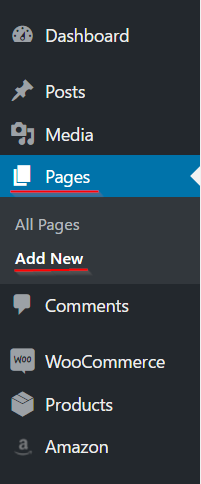
Edite la página con un título y el texto de sus Términos y condiciones.
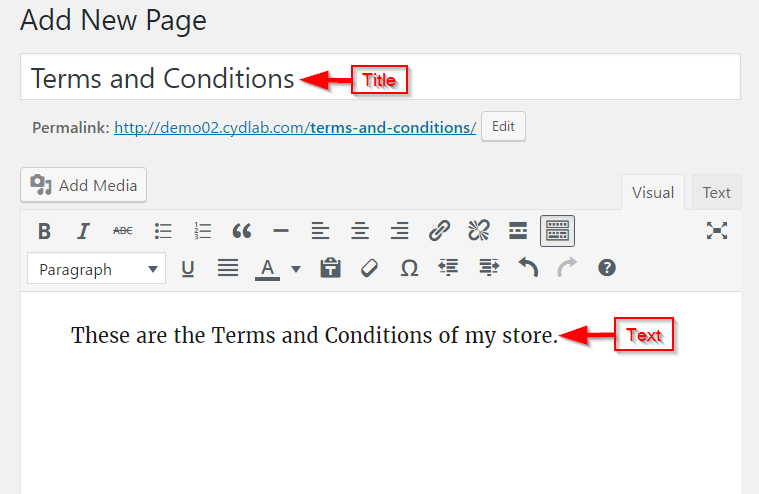
Ahora puede volver a las páginas de pago en Configuración y configurar la página recién creada como Términos y condiciones.

Una vez que se crea y configura la página de Términos y condiciones, puede ver una casilla de verificación con un enlace de términos y condiciones en la página de pago que el cliente puede leer y marcar.

Puntos finales de pago
Esta sección tiene puntos finales únicos o adiciones que se pueden agregar a su URL de pago. Esto habilitará acciones específicas durante el proceso de pago. WooCommerce tiene un conjunto de puntos finales predeterminados disponibles.
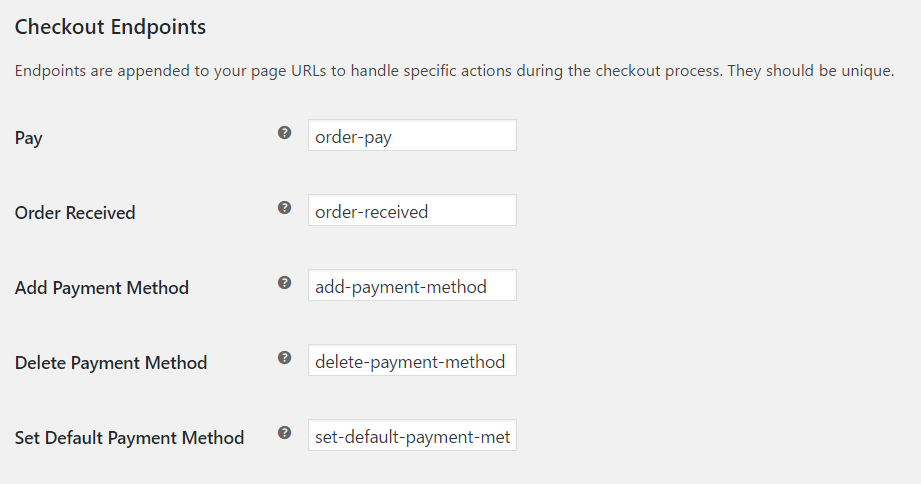
También puede agregar puntos finales personalizados, pero se debe tener cuidado para asegurarse de que sean únicos y no se coloquen en ningún otro lugar del sitio.
Via de pago
Esta subsección muestra todas las pasarelas de pago instaladas. Puede ordenar el orden de visualización arrastrando y soltando según sus preferencias. (La instalación de pasarelas de pago se describe en detalle a continuación).
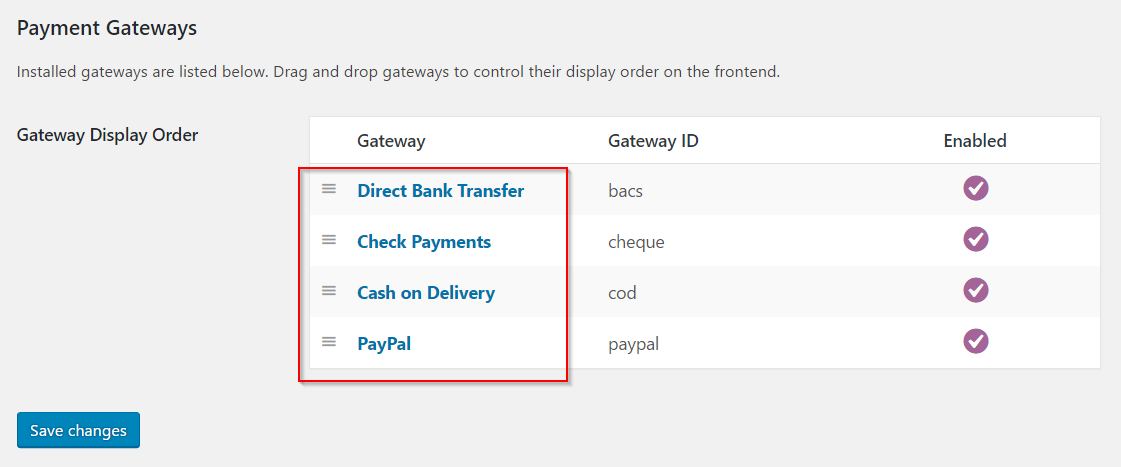
No olvide hacer clic en el botón Guardar cambios cada vez que actualice la configuración.
Configuración de pasarelas de pago
Encontrarás cuatro opciones predeterminadas para instalar pasarelas de pago en la sección Checkout. Estos son:
- BACS
- Cheque Pagos
- Contrareembolso
- Paypal
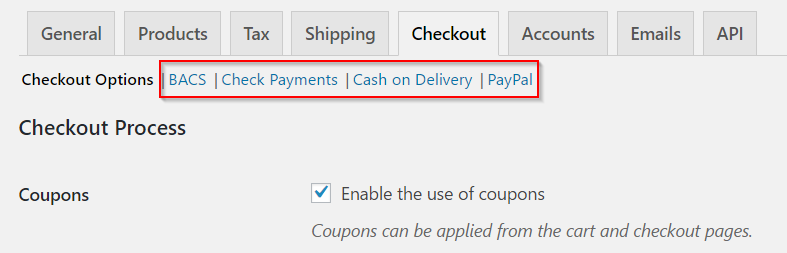
Podemos profundizar en cada apartado en detalle y ver las posibilidades.
BACS
Esta sección le permite configurar el servicio de transferencia bancaria directa en su tienda.
En la parte superior, hay una casilla de verificación para habilitar la transferencia bancaria directa . Puede activar/desactivar esta opción marcando la casilla de verificación.
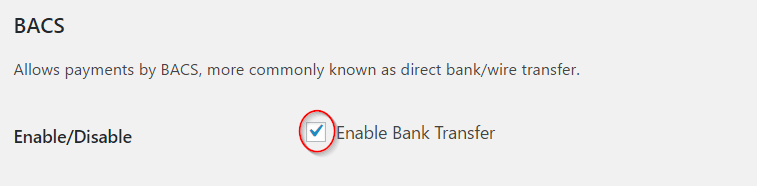
Una vez que haya decidido habilitar la transferencia bancaria, debe completar algunos detalles en esta página para el cliente.
Puede ver tres campos justo debajo de la casilla de verificación habilitar. Estos son:
- Título : se muestra en la página de pago como una opción de pasarela de pago.
- Descripción : cuando su cliente selecciona esta opción de pago en la página de pago, se muestra la descripción.
- Instrucciones : se muestran en el recibo del pedido y se enviarán al cliente por correo electrónico.
WooCommerce ya ha puesto contenido predeterminado en estos campos. Pero puedes frasearlo a tu gusto para darle un toque único y personalizado a tu tienda.
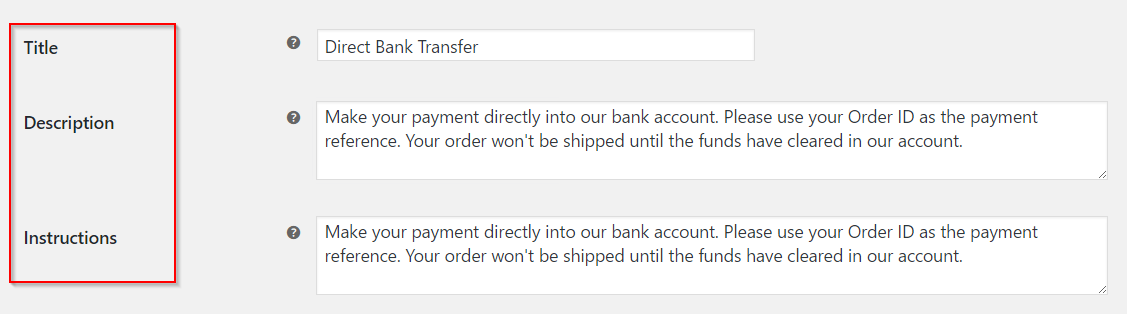
Esto se verá así en el front-end del sitio como se muestra a continuación

La sección más importante aquí es Detalles de la cuenta .
Debe ingresar los detalles de la cuenta que desea mostrar en el escaparate. Las opciones son:
- Nombre de la cuenta
- Número de cuenta
- Nombre del banco
- Código de clasificacion
- IBAN
- BIC/Swift

Recuerde : WooCommerce no procesará transacciones automáticamente bajo esta pasarela de pago. Debe verificar manualmente si la transacción está completa y luego actualizar los detalles del pedido para iniciar el proceso de envío.

Una vez que complete la actualización de todas las configuraciones, haga clic en el botón Guardar cambios .
Cheque Pagos
Otra pasarela de pago que puede configurar en los primeros días de la construcción de su tienda es Check Payments.
- Puede Habilitar/Deshabilitar Pagos con Cheque marcando la casilla de verificación
- Luego edite el campo Título, Descripción e Instrucciones (similar a lo que hizo en la configuración de BACS).
- Finalmente, haga clic en el botón Guardar cambios .
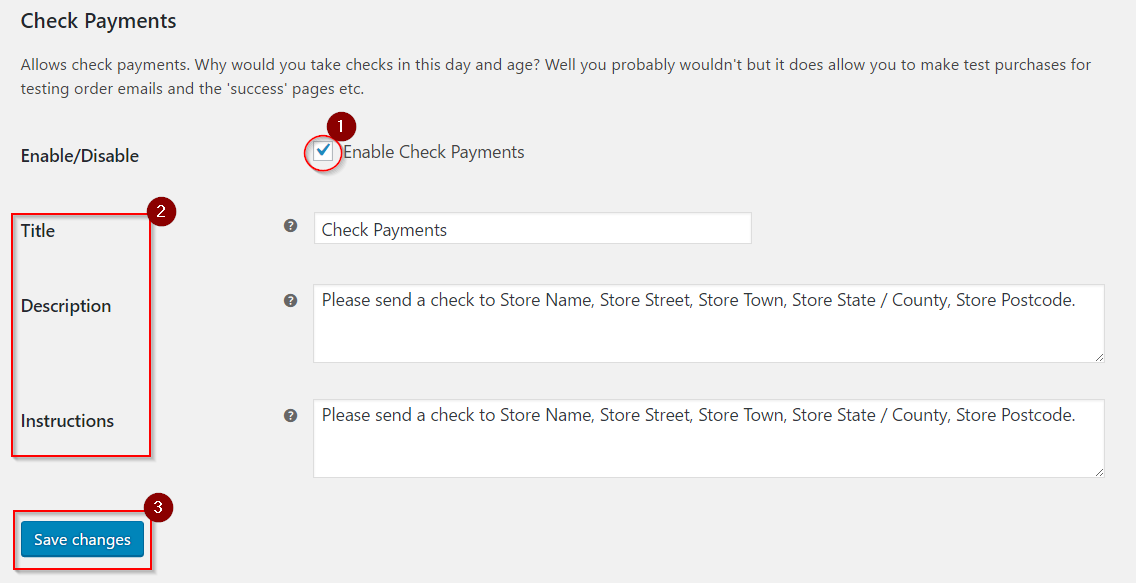
El front-end de su tienda se verá como se muestra a continuación
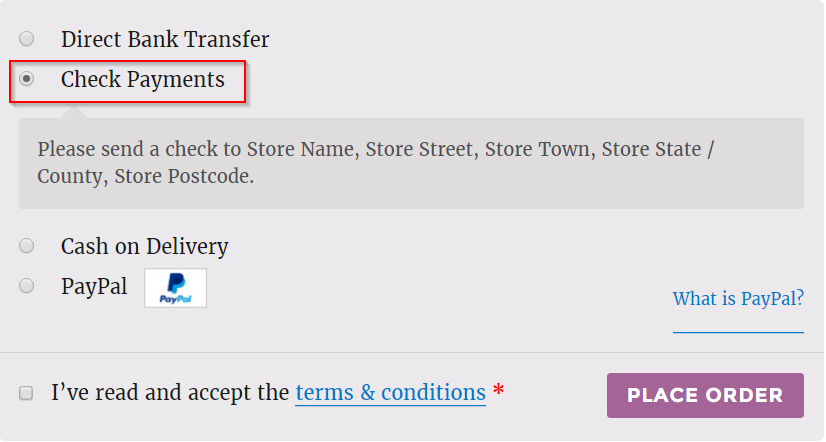
Como en el caso de la transferencia bancaria, WooCommerce tampoco procesará automáticamente los pagos con cheque. Tienes que esperar hasta que se pague el cheque y luego procesar manualmente el pedido para iniciar el envío.
Contrareembolso
La configuración de Pago contra reembolso es bastante similar a BACS y Pago con cheque, excepto por dos campos adicionales.
- La casilla Habilitar/Deshabilitar decidirá si está activando esta pasarela de pago para sus clientes.
- El título, la descripción y las instrucciones se pueden editar en los campos respectivos.

Opciones adicionales
Puede ver dos opciones adicionales en Pago contra reembolso que no ha visto en BACS y Pago con cheque.
Uno es ' Habilitar para métodos de envío '. Con esta opción, puede configurar Pago contra reembolso solo en ciertos métodos de envío específicos.
Cuando hace clic en el cuadro de texto, puede ver tres opciones en un menú desplegable de forma predeterminada. Ellos son:
- Tarifa plana
- Recogida local
- Envío gratis

Agregue uno por uno desde el menú desplegable. Puede eliminar opciones haciendo clic en el signo 'x' junto a cada opción.
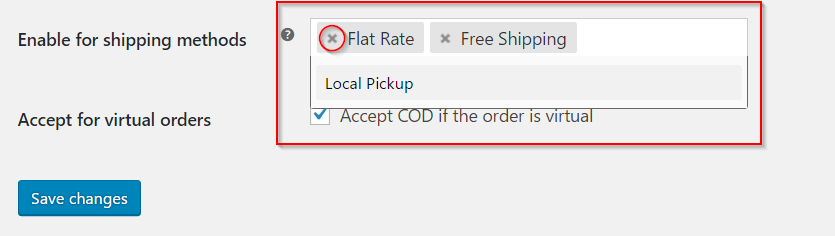
Si ha instalado otras opciones de envío a través de complementos, también estarán visibles en este menú desplegable y podrá elegir en consecuencia.
Además, recuerda que si dejas este campo en blanco, el pago contra reembolso se aplicará a todos los métodos de envío.
También puede habilitar Pago contra reembolso para pedidos virtuales, donde un servicio se presta en persona.
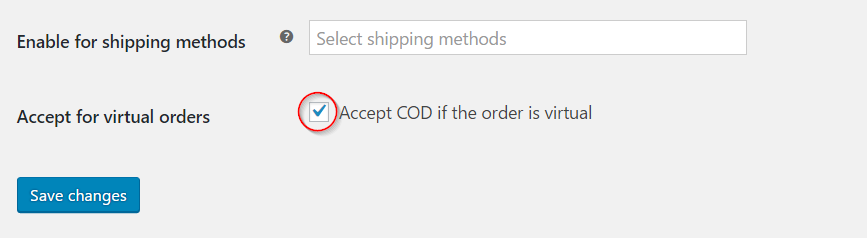
Al igual que BACS y Pagos con cheques, también debe procesar manualmente los detalles del pedido para Pago contra reembolso.
No olvide hacer clic en el botón Guardar cambios después de actualizar la configuración.
Paypal
PayPal Standard es una pasarela de pago preferida en WooCommerce y se acepta en todo el mundo.
La configuración de PayPal incluye algunas configuraciones simples y directas junto con un conjunto de configuraciones avanzadas y complicadas.
Antes de actualizar la configuración, puede echar un vistazo al mensaje largo en la parte superior de la página con un enlace. Esto no es más que un recordatorio para asegurarse de que su sistema de alojamiento cumpla con todos los requisitos.

Puede hacer clic en el enlace para ir a la página Estado del sistema y actualizar la configuración del sistema si hay alguna advertencia.

Como se ha visto en otros casos,
- Puede activar PayPal como pasarela de pago mediante la opción Habilitar/Deshabilitar.
- El título y la descripción (contenido que será visible en el front-end de su tienda) se pueden editar usando sus respectivos campos.
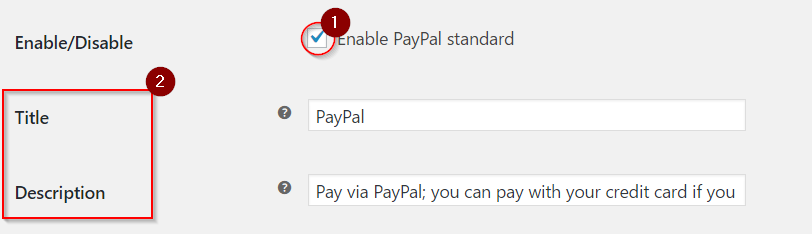
El campo de correo electrónico de PayPal es un campo importante, donde ingresa la cuenta de correo electrónico que ha configurado para recibir pagos a través de PayPal.
Si esta identificación de correo electrónico no es correcta, es posible que no pueda recibir pagos.
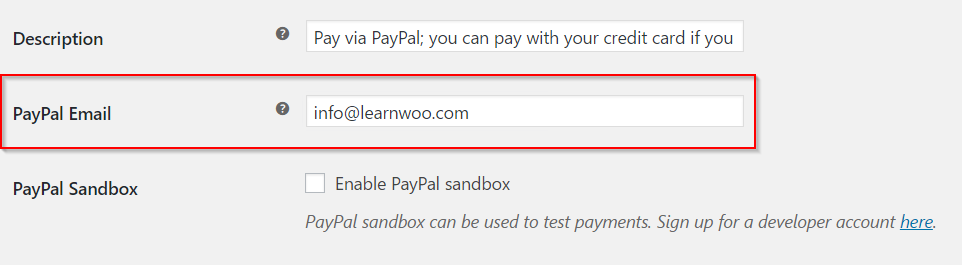
Zona de pruebas de PayPal
WooCommerce ofrece opciones para probar y depurar al configurar PayPal.
PayPal Sandbox lo ayudará a garantizar que su pasarela de pago funcione correctamente antes de comenzar a vender activamente a través de su tienda.
Debe registrarse con una cuenta de desarrollador para usar esta función de WooCommerce.
Recuerde desactivar PayPal Sandbox una vez que comience a vender productos a través de su tienda WooCommerce. De lo contrario, su pago no se acreditará correctamente.
El registro de depuración ayuda en la depuración asegurándose de que todos los eventos se registren en un archivo específico en un servidor. Esto es vital para depurar cualquier problema con la configuración de su tienda.
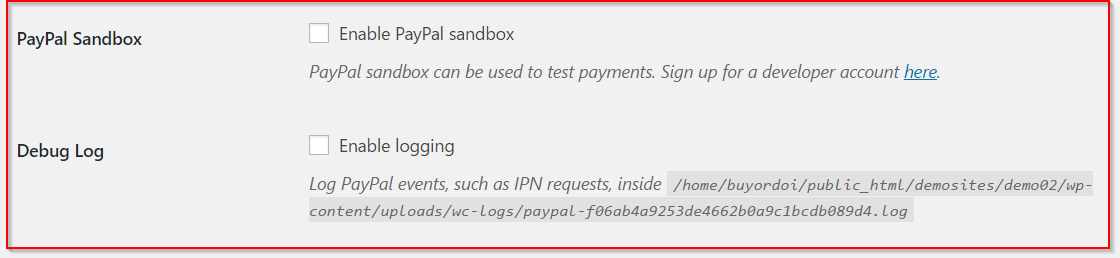
Opciones avanzadas
Mientras configura su tienda, algunas de las funciones en las Opciones avanzadas de configuración de PayPal pueden resultar bastante útiles.
Puede ingresar la ID de correo electrónico que se asigna para recibir pagos en el campo Correo electrónico del destinatario.
Puede ser su correo electrónico principal de PayPal o uno alternativo.
Un aspecto importante aquí es que el correo electrónico que ingresa en el campo de correo electrónico del receptor se utiliza para validar las solicitudes de IPN.
IPN o Instant Payment Notification es un servicio de mensajería de PayPal que comunica a tu tienda si el pago ha sido exitoso o no.
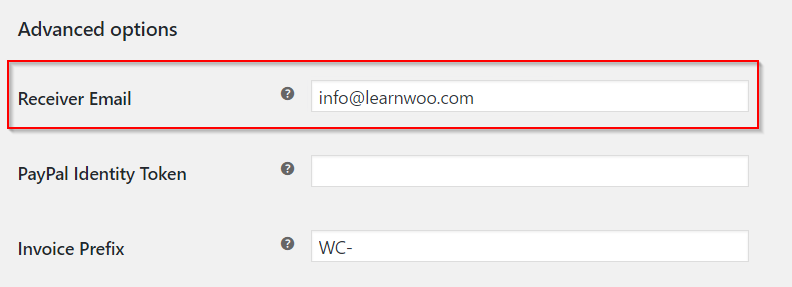
Si tiene problemas con la IPN, puede ingresar el token de identidad de PayPal en el siguiente campo.
Puede obtener el token de identidad habilitando "Transferencia de datos de pago" en PayPal ( Perfil → Perfil y configuración → Mis herramientas de venta → Preferencias del sitio web )
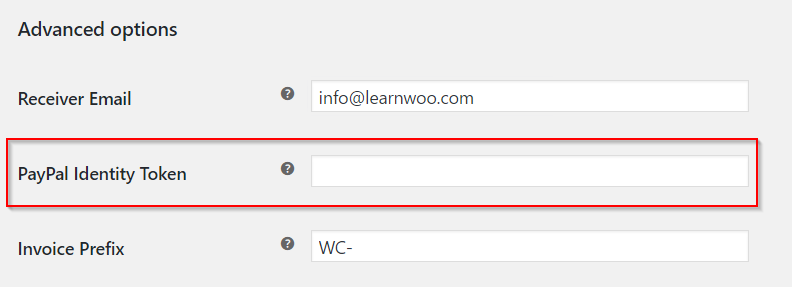
En caso de que reciba pagos de múltiples fuentes (sitios web o tiendas), es recomendable agregar un prefijo único en el campo Prefijo de factura . Esto aparecerá delante de su número de factura y ayuda a PayPal a identificar sus diferentes sitios web.
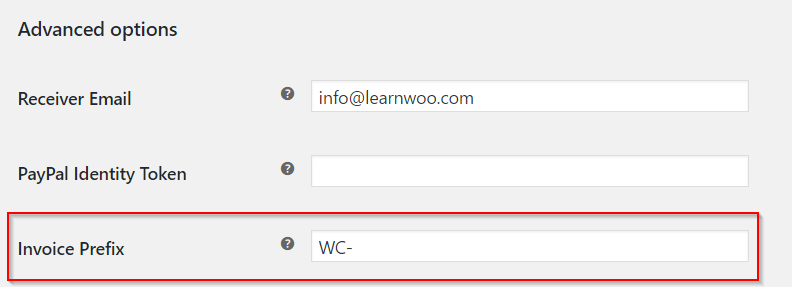
La sección Detalles de envío permite que WooCommerce envíe los detalles de la dirección de envío de su cliente a PayPal. Esto es importante si utiliza PayPal para imprimir etiquetas de envío. PayPal permite que WooCommerce envíe solo una dirección y enviar una dirección de facturación en este escenario no tendrá mucho sentido.
Habilite/desactive esta opción marcando la casilla de verificación si utiliza PayPal para imprimir etiquetas de envío.

Verificación de dirección de PayPal
El siguiente es Anulación de dirección , que WooCommerce recomienda no habilitar.
Esta función se ocupa de la verificación de la dirección de PayPal. Es mejor mantenerlo sin marcar si recién está comenzando a configurar su tienda con WooCommerce.

La acción de pago le permite elegir si desea capturar pagos inmediatamente o autorizarlos.
Hay un menú desplegable desde el que puede elegir 'Capturar' o 'Autorizar' según sus preferencias.

Con Estilo de página , puede establecer un estilo de página preferido que ya se haya creado en PayPal. Esto lo ayudará con los aspectos de marca de su sitio.
Recuerda, es un campo opcional.

Si desea procesar reembolsos a través de PayPal, debe ingresar sus Credenciales API de PayPal.
Las credenciales de API incluyen tres campos:
- Nombre de usuario
- Clave
- Firma
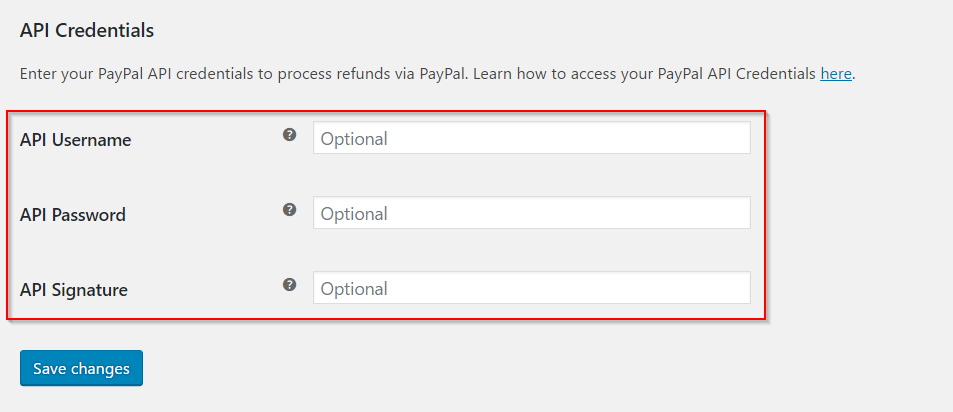
Una vez que haya terminado de actualizar la configuración, no olvide hacer clic en el botón Guardar cambios .
(Sujith Reghu - https://learnwoo.com)
